Mit unserem Service «Benachrichtigungen» sind Sie jederzeit und überall über Ihre Finanzen im Bild. Mit den Benachrichtigungen erhalten Sie aktuelle Informationen zu Kontobewegungen, eingegangenen Rechnungen (eBill) und Kreditkartentransaktionen sowie diverse E-Trading Alerts direkt auf Ihr Smartphone.
Sie befinden sich hier:
Gerätespezifische Anleitungen zu den Push-Benachrichtigungen
Aktivieren Sie die Push-Benachrichtigung in wenigen Schritten. Wir zeigen Ihnen die wichtigsten Einstellungen zu den Push-Benachrichtigungen und deren Vorteile auf.
-
- Das Smartphone muss mit dem Internet verbunden sein
- Das Smartphone darf nicht im Flugmodus sein. Android: Einstellungen > Verbindungen > Online-Modus deaktivieren. iOS: Einstellungen > Flugmodus deaktivieren
- Mobile Daten müssen aktiviert sein
- Ausland: Wenn das Roaming deaktiviert ist, werden die Push-Benachrichtigungen nicht empfangen. Es ist also wichtig, im Ausland das Roaming (Achtung Roaming Gebühren) zu aktivieren, um Benachrichtigungen zu erhalten
-
Push-Benachrichtigungen aktivieren
Um die Push-Meldungen zu aktivieren, wählen Sie in der Kontoübersicht in der PostFinance App das Glockensymbol aus.
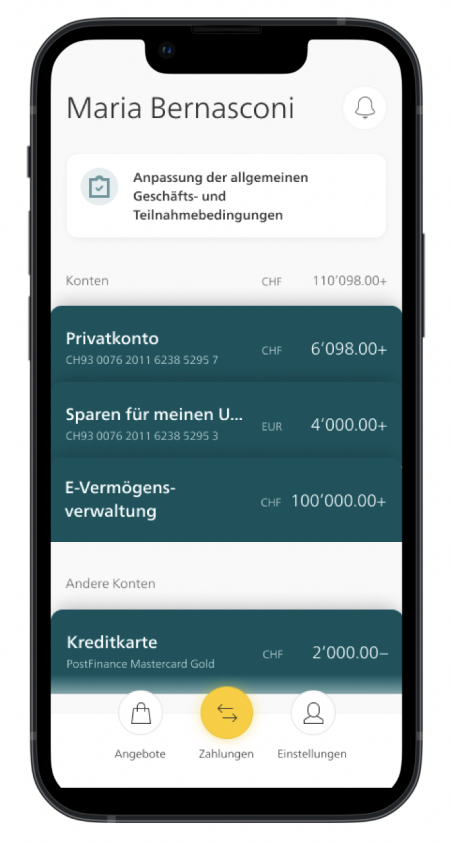
Benachrichtigungscenter
Im Benachrichtigungscenter werden sämtliche Push-Benachrichtigungen der letzten 30 Tage angezeigt.
- Wählen Sie im Benachrichtigungscenter eine Push-Benachrichtigung aus, werden Sie zum entsprechenden Ereignis weitergeleitet
- Der rote Punkt weist auf eine neue Nachricht hin. Tippt man sie an, gilt sie als gelesen
- Falls gewünscht, können Sie die Benachrichtigung mit der Wischfunktion manuell löschen. Durch langes Drücken können mehrere Benachrichtigungen ausgewählt und gelöscht werden.
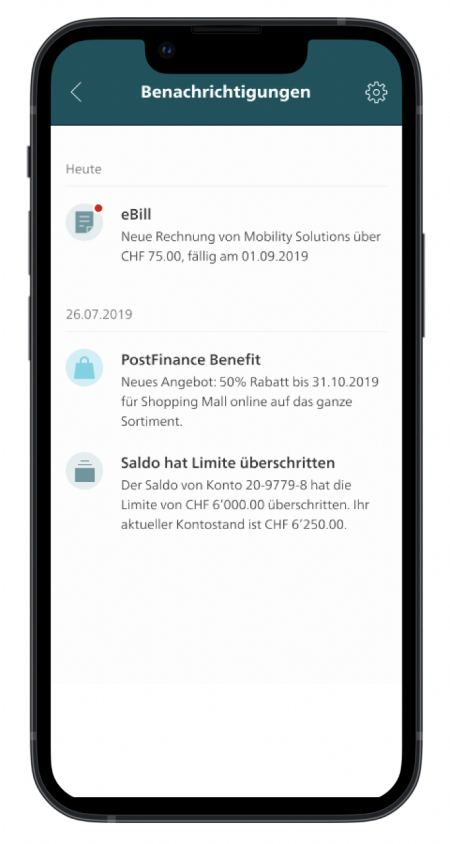
-
Sollten Sie Probleme mit verspäteten oder nicht angekommenen Benachrichtigungen haben, können Sie abhängig von Gerät und Betriebssystem folgende Punkte anwenden:
- Aktualisieren Sie die PostFinance App auf die neuste Version der PostFinance App für Android
- Aktualisieren Sie das Android-Betriebssystem auf die neuste für Ihr Gerät verfügbare Version
- Stellen Sie sicher, dass die Datums- und Uhrzeit-Einstellungen auf Ihrem Smartphone für Ihre Zeitzone richtig eingestellt sind
- Prüfen Sie, ob die Benachrichtigung in der Android Benachrichtigungsleiste erscheint
- Prüfen Sie, ob auf Ihrem Smartphone die Benachrichtigungen für die PostFinance App aktiviert sind: Einstellungen > Apps und Benachrichtigungen > PostFinance > Benachrichtigungen
- Prüfen Sie, dass WLAN oder mobile Daten auch im Standby- bzw. Sleep-Modus Ihres Gerätes aktiviert sind
Betriebssystemspezifische Einstellungen
Android 7
- Prüfen Sie die Berechtigungen: Einstellungen > Benachrichtigungen > PostFinance App> Berechtigungen
- Prüfen Sie, dass WLAN oder mobile Daten auch im «Nicht stören»-Modus Ihres Smartphones aktiviert sind: Einstellungen > Benachrichtigungen > «Nicht stören» für PostFinance App deaktivieren
- Aktivieren Sie Hintergrunddaten
- Aktivieren Sie die unbeschränkte Datennutzung: Einstellungen > Apps > PostFinance App > Mobile Datenverbindung
- Aktivieren Sie den Datensparmodus: "Einstellungen > Apps > PostFinance App > Mobile Datenverbindung > App beim Datensparen zulassen. Sie haben die Möglichkeit, den Datensparmodus zu aktivieren, um bei einem Tarif mit begrenztem Datenvolumen die mobile Datennutzung zu reduzieren
Android 8 und höher
- Prüfen Sie die Berechtigungen: Einstellungen > Benachrichtigungen > PostFinance App > Berechtigungen
- Prüfen Sie, dass WLAN oder mobile Daten auch im «Nicht stören»-Modus Ihres Smartphones aktiviert sind: Einstellungen > Benachrichtigungen > «Nicht stören» für die PostFinance App deaktivieren
- Aktivieren Sie Hintergrunddaten
- Aktivieren Sie die unbeschränkte Datennutzung: Einstellungen > Apps > PostFinance App> Mobile Datenverbindung
- Aktivieren Sie die Hintergrundaktivität für die PostFinance App: Einstellungen > Apps > PostFinance App > App Info > Akku > Hintergrundaktivität zulassen
- Aktivieren Sie den Datensparmodus: "Einstellungen > Apps > PostFinance App > Mobile Datenverbindung > App beim Datensparen zulassen. Sie haben die Möglichkeit, den Datensparmodus zu aktivieren, um bei einem Tarif mit begrenztem Datenvolumen die mobile Datennutzung zu reduzieren
Gerätespezifische Einstellungen
-
Einstellungen > Energiemanagement > Autostart-Manager > heruntergeladen > Erlauben für PostFinance App
-
Boost+ App > Optimiere Hintergrund-Apps > PostFinance App > Ausschalten
-
- Einstellungen > Apps > PostFinance App > Details zum Stromverbrauch > App-Start > auf manuelle Verwaltung setzen und folgende Optionen aktivieren: Autostart, Sekundärstart und Im Hintergrund ausführen
- Phone-Manager > Batterie-Manager (oder: Batteriesparmodus) > Geschützte Apps > PostFinance App aktivieren
- Einstellungen > Apps > Erweitert > Batterie-Optimierung ignorieren > Alle Apps (Dropdown-Menü) > PostFinance App aktivieren
- Einstellungen > Batterie > Starten > PostFinance App
- Einstellungen > App > PostFinance App > Datennutzung > Hintergrunddaten > Aktivieren
-
Einstellungen > Energiemanagement > Hintergrund-App-Management > PostFinance App zur Liste der nicht beschränkten Apps hinzufügen oder Autostart für PostFinance App zulassen
-
Einstellungen > Batterie > Manager für Hintergrundaktivitäten > sicherstellen, dass der Toggle für PostFinance App deaktiviert ist
-
- Einstellungen > Apps > Zahnradsymbol > Apps Autostart > Starten im Hintergrund für PostFinance App aktivieren
- Einstellungen > Apps > Menü > Automatische Ausführung > diesen Modus deaktivieren oder dafür sorgen, dass die PostFinance App dadurch nicht beeinträchtigt wird
- Einstellungen > Akku > Menü > App Hibernation > diesen Modus deaktivieren oder dafür sorgen, dass die PostFinance App dadurch nicht beeinträchtigt wird
-
- Apps > Sicherheitscenter > Datenschutz-Berechtigungen > Auto-Run-Management > PostFinance App aktivieren
- Einstellungen > Anwendungsmanagement > Reiter «Wird ausgeführt» > PostFinance App aktivieren
-
- Einstellungen > App > PostFinance App > Datennutzung > Datennutzung im Hintergrund erlauben
- Einstellungen > Sicherheit > Autostart-Management > PostFinance App aktivieren
- Einstellungen > WLAN > Erweitert > WLAN auch im Standby- bzw. Sleep-Modus aktivieren
- Einstellungen > Gerätewartung > Batterie > MENÜ > App Power Monitor > Deaktivieren oder Apps unter Einstellungen > Geräteverwaltung > Batterie einzeln auswählen. Sicherstellen, dass sich PostFinance App nicht auf der Liste für den Ruhezustand befindet
- Einstellungen > Gerätewartung > Batterie > Energiesparmodus > deaktivieren oder auf MID einstellen
- Einstellungen > Batterie > Detail > PostFinance App > Ausschalten
- Apps-Drawer > Smart-Manager > Batterie > Detail > PostFinance App > Ausschalten
- Einstellungen > Batterienutzung > MENÜ > Batterieoptimierung > Alle Apps > für PostFinance App deaktivieren
- Einstellungen > Batterie > Nicht überwachte Apps > Apps hinzufügen > PostFinance App > Fertig > Telefon neu starten
Samsung 8:
Einstellungen > Apps > Menü > Spezielle Rechte > Batterieoptimierung > Dropdown-Liste auswählen, in der wahrscheinlich «Apps nicht optimiert» angezeigt wird, und dies auf «alle Apps» setzen > PostFinance App suchen und mit dem zugehörigen Schalter deaktivieren.
-
- Einstellungen > Gerätespeicher > Smart Cleaner suchen > «Smart Cleaner»-Option deaktivieren oder auf die drei Pünktchen oben rechts tippen > Erweitert öffnen > PostFinance App zur Whitelist hinzufügen
- Einstellungen > Energiemanagement > STAMINA-Modus > Im Stand-by-Modus aktive Apps > PostFinance App zur Whitelist hinzufügen
-
Apps-Drawer > iManager > App-Manager > Autostart-Manager > Starten im Hintergrund für PostFinance App erlauben
-
- Apps-Drawer > Sicherheits-App > Berechtigungen > auf Autostart tippen > PostFinance App aktivieren
- Einstellungen > Dienste > Sicherheit > Berechtigungen > Autostart > PostFinance App aktivieren
- Einstellungen > Zusätzliche Einstellungen > Batterie und Leistung > Batterienutzung der Apps verwalten > Energiesparmodus ausschalten > Sicherheits-App > zu Berechtigungen navigieren > PostFinance App zu Autostart hinzufügen > Task Manager aufrufen > PostFinance App suchen > nach unten ziehen bis das Schlosssymbol erscheint
- Sicherheits-App > Einstellungen > Datennutzung > Datennutzung im Hintergrund erlauben
Nicht aufgeführtes Smartphone oder Betriebssystem
Falls Ihr Gerät oder Betriebssystem nicht in der Liste aufgeführt ist, kann nach den folgenden Einstellungen im Gerät gesucht werden:
- Benachrichtigungen
- Prioritätsmodus
- Batterieleistung und -optimierung
- Hintergrundberechtigungen
- Autostart
Weitere Einstellungen
Wenn keiner der oben genannten Schritte zum Erfolg führt, bekommen Sie möglicherweise keine Updates vom Google Push Notification-Dienst. Passen Sie Ihre VPN- oder Firewall-Einstellungen an. Einstellungen > Mehr (unter WLAN) > VPN und dann den WLAN-Assistenten deaktivieren.
Setzen Sie Ihr Google-Konto zurück.
- Einstellungen > Anwendungen > Anwendungen verwalten > Alle (bei einigen Geräten muss nach rechts gewischt werden, wenn dies nicht unter «Heruntergeladen» aufgeführt ist)
- Wählen Sie Google Play-Dienste > Daten löschen
- Wählen Sie Google Dienste-Framework > Daten löschen
- Heben Sie vorübergehend die Verknüpfung des Geräts mit Ihrem Google-Konto auf
- Starten Sie das Gerät neu
- Verknüpfen Sie es wieder mit Ihrem Google-Konto
-
Bestätigen Sie, dass Sie alle Benachrichtigungsberechtigungen für die PostFinance App aktiviert haben.
- Einstellungen > PostFinance App > Benachrichtigungen > Benachrichtigungen erlauben
- Aktivieren Sie Töne, App-Symbolembleme und «Auf Sperrbildschirm anzeigen»
- Aktivieren Sie «In der Chronik anzeigen» und «als Banner anzeigen»
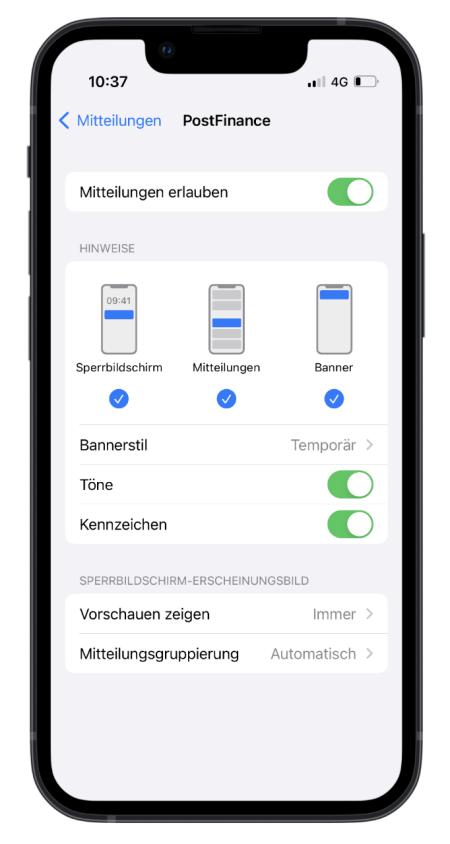
- Versichern Sie sich, dass weder Ihr VPN noch andere Apps verhindern, dass die PostFinance App sich mit dem Internet verbindet
- Deaktivieren Sie den Stromsparmodus: Einstellungen > Batterie> Stromsparmodus deaktivieren
- Versichern Sie sich, dass die Datums- und Uhrzeit-Einstellungen auf Ihrem Smartphone für Ihre Zeitzone richtig eingestellt sind